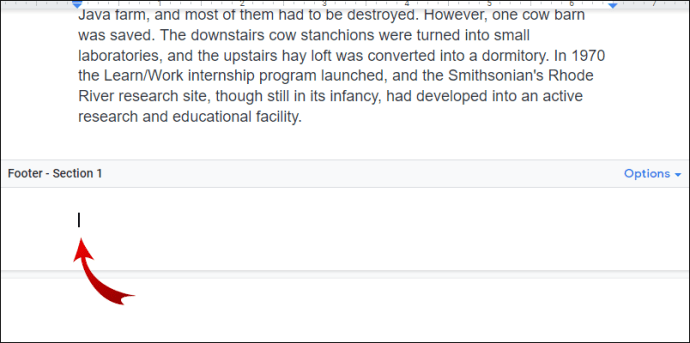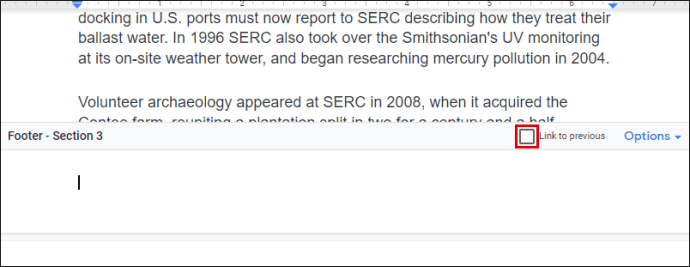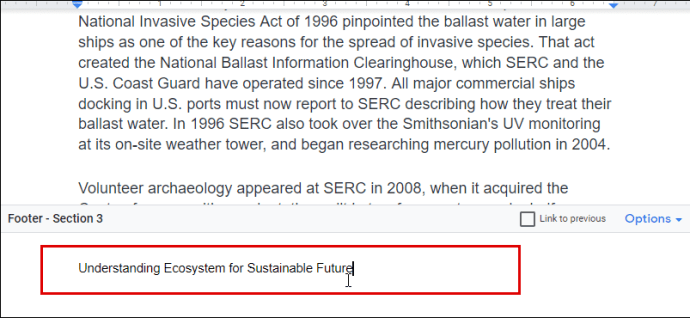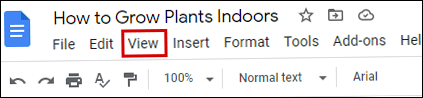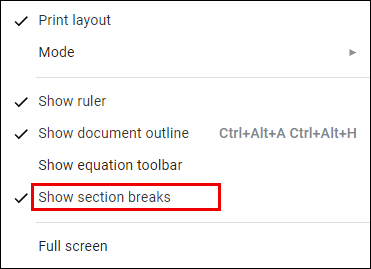গুগল ডক্সের প্রতিটি পৃষ্ঠায় একই পাদলেখ খুব বেশি পরিবর্তন করার প্রয়োজন হয় না। সম্ভবত, আপনি আপনার ডকুমেন্টটি গুছিয়ে রাখতে সংখ্যক পৃষ্ঠাগুলির জন্য পাদলেখ ব্যবহার করবেন।

তবে আপনি যদি কেবল একটি পৃষ্ঠায় গুগল ডক্সে একটি পাদচরণ যুক্ত করতে চান তবে কী হবে? এটি করার জন্য আপনার শেষের দিকে কিছুটা সূক্ষ্ম সুরকরণের প্রয়োজন হবে। তবে কোনও উদ্বেগের বিষয় নয়, এই প্রক্রিয়াটি তুলনামূলকভাবে সরল এবং আপনার 30 সেকেন্ডের বেশি সময় নেয় না।
এই নিবন্ধে, আমরা সমস্ত প্রয়োজনীয় নির্দেশাবলী সরবরাহ করব। এছাড়াও, আপনি কীভাবে গুগল ডক্সে পৃষ্ঠা নম্বরগুলি খুঁজে পাবেন এবং একই নথির মধ্যে বিভিন্ন শিরোনাম পাবেন তাও শিখবেন।
কেউ আমাকে ফেসবুকে ব্লক করেছে কিনা আমি কীভাবে জানব
গুগল ডক্সে কেবল একটি পৃষ্ঠায় একটি পাদলেখ কীভাবে যুক্ত করবেন
গুগল ডক্সে কীভাবে আলাদা পাদচরণ যুক্ত করা যায় তা নির্ধারণের জন্য সময় লাগে। কাস্টমাইজেশন-বন্ধুত্বপূর্ণ লেআউট সেটিংসকে টসিং এবং ঘুরিয়ে দেওয়া কোনও কাজে দেয় না। মূলত, কারণ এই অ্যাপ্লিকেশনটিতে বিভিন্ন পৃষ্ঠার জন্য পৃথক পাদচরণ যুক্ত করার বিকল্প নেই available
ভাগ্যক্রমে, এটি কাছাকাছি যাওয়ার একটি উপায় আছে। এটি একটি বিভাগ বিরতি সন্নিবেশ জড়িত।
গুগল ডক্সে বিভাগ বিরতি
আপনি যখন কাজ করছেন এমন নথিটি একাধিক বিভাগে ভাগ করতে চান তখন বিভাগ বিরতি কার্যকর হয়। এটি কারণ Google ডক্সের সমস্ত পৃষ্ঠাগুলি ডিফল্টরূপে একই ফরম্যাটিং ভাগ করে - মার্জিন, পৃষ্ঠা নম্বর, পাদচরণকারী, শিরোনাম।
আপনি যদি এই উপাদানগুলির কোনও পরিবর্তন করতে চান তবে আপনাকে একটি বিভাগ বিরতি প্রবেশ করতে হবে। এইভাবে, প্রতিটি বিভাগ পৃথক নথি হিসাবে কাজ করবে এবং আপনি সেখানে যে কোনও উপাদান চান তা পরিবর্তন করতে পারবেন। সেই কারণে, আমরা আপনাকে প্রথমে একটি বিভাগ বিরতি কীভাবে সন্নিবেশ করব তা আপনাকে দেখাব, যা গুগল ডক্সে কেবল একটি পৃষ্ঠায় একটি পাদচরণ যুক্ত করতে সরাসরি আমাদের পরিচালিত করবে।
একটি বিভাগ বিরতি sertোকাতে নীচের পদক্ষেপগুলি অনুসরণ করুন এবং তারপরে আপনার পাদচরণকে কাস্টমাইজ করুন:
- গুগল ডক্স চালু করুন এবং আপনি সম্পাদনা করতে চান ফাইলটি খুলুন।
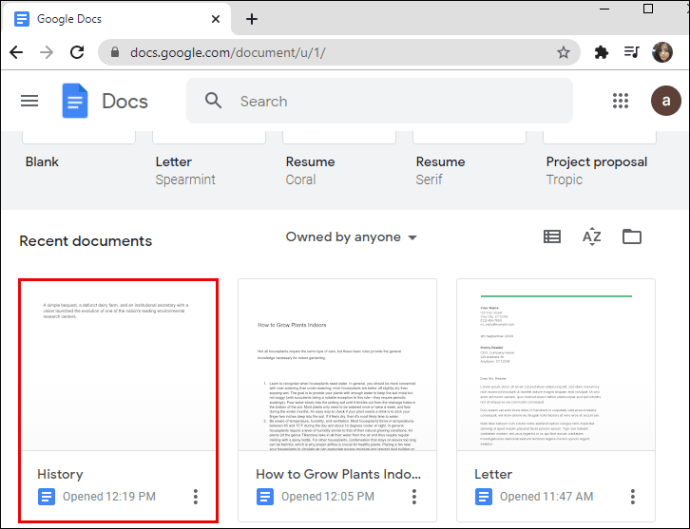
- আপনি যেখানে পাদলেখ যুক্ত করতে চান সেই পৃষ্ঠাটি সন্ধান করুন।
- পূর্ববর্তী পৃষ্ঠার ঠিক শেষে, শেষ বাক্যটির ঠিক পরে আপনার কার্সারটি রাখুন। মনে রাখবেন - পূর্ববর্তী পৃষ্ঠা, আপনি (বর্তমান পৃষ্ঠায়) ফুটার যুক্ত করতে চান এমন নয় not
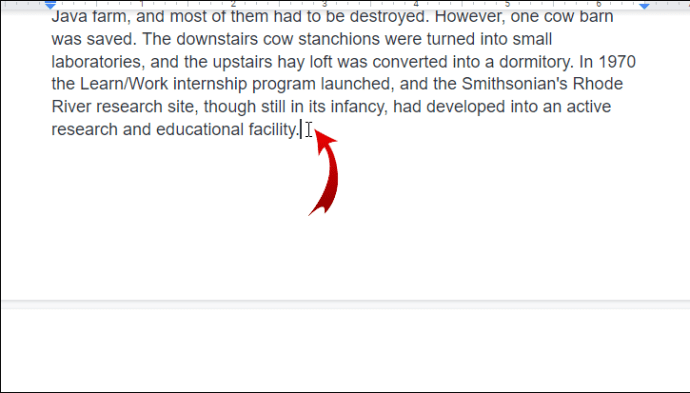
- উপরের মেনুতে সন্নিবেশ ক্লিক করুন।
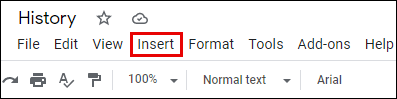
- ড্রপডাউন মেনু থেকে, ব্রেক বিকল্পটি চয়ন করুন এবং তারপরে বিভাগ বিরতিতে ক্লিক করুন (পরের পৃষ্ঠা)।
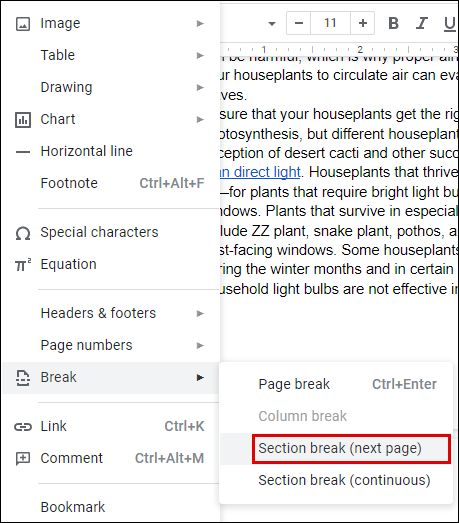
- এখন আপনি দেখতে পাবেন যে আপনার কার্সারটি নিম্নলিখিত পৃষ্ঠায় সরানো হয়েছে। সম্ভবত, আপনি আগের পৃষ্ঠার শেষেও একটি লাইন বিরতি দেখতে পাবেন।
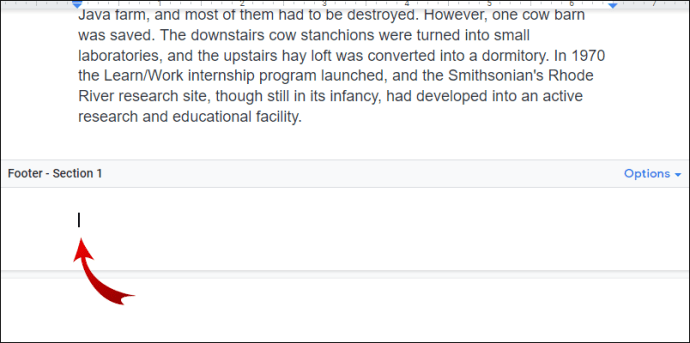
- পৃষ্ঠার নীচে যান যেখানে আপনার কার্সার গিয়েছিল এবং ফুটারে ক্লিক করুন।
- ফুটার বিকল্পগুলি উপস্থিত থেকে, পূর্ববর্তী বিকল্পটির সাথে লিঙ্কটি চেক করে নেওয়ার বিষয়টি নিশ্চিত করুন। এটি আপনার পাদলেখকে একটি পৃথক নথি হিসাবে আচরণ করতে সেট করবে - আপনি এটি যে কোনও উপায়ে ফর্ম্যাট করতে পারেন।
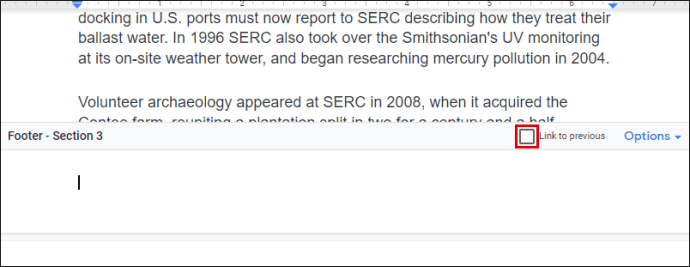
- আপনার পাদলেখ কন্টেন্ট যোগ করুন। আপনার কাজ শেষ হয়ে গেলে এটি বন্ধ করতে আপনার কীওয়ার্ডের ইস্ক বোতামটি চাপুন।
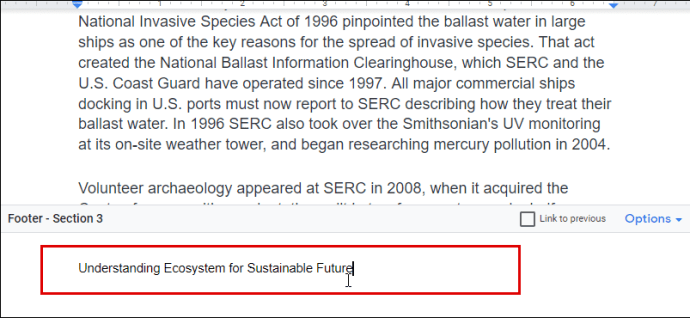
আপনি এখন একটি পৃষ্ঠার জন্য পাদচরণ সেটিংস কাস্টমাইজ করেছেন। আপনি উপরে স্ক্রোল করে দেখতে পারেন যে বর্তমান এবং পূর্ববর্তী পৃষ্ঠার জন্য পাদচরণগুলি আলাদা। তবে, নিম্নলিখিত পৃষ্ঠায়, আপনার পাদচরণ এখনও একই হবে। আপনাকে আবার ধাপে যেতে হবে এবং প্রয়োজনীয় হিসাবে প্রতিটি পৃষ্ঠায় সেগুলি প্রয়োগ করতে হবে।
বিঃদ্রঃ: আপনি যদি Step ধাপ প্রয়োগের পরে কোনও বিভাগের ব্রেক লাইনটি দেখেন, তবে আপনি নিম্নলিখিতটি করে এটি আড়াল করতে পারেন:
- শীর্ষস্থানীয় গুগল ডক্স মেনুতে যান এবং ভিউতে ক্লিক করুন।
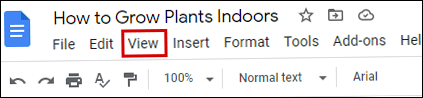
- শো বিভাগ বিরতি বিকল্পটি আনচেক করুন।
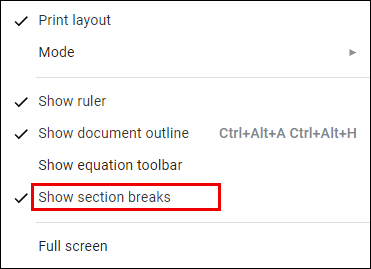
এখন আপনি বিভাগটি আর ভাঙতে পারবেন না।
অতিরিক্ত প্রায়শই জিজ্ঞাসিত প্রশ্নাবলী
এখানে কিছু প্রশ্ন রয়েছে যা গুগল ডক্সে ফুটার কাস্টমাইজেশন সেটিংস সম্পর্কিত কার্যকর হতে পারে।
গুগল ডক্সে পাদলেখ কীভাবে সন্নিবেশ করা যায়
গুগল ডক্সে পাদলেখ সন্নিবেশ করা যতটা সহজ লাগে ততই সহজ। এই বিষয়ে আপনার পৃষ্ঠায় তথ্য যুক্ত করতে বা পৃষ্ঠা নম্বর যুক্ত করার জন্য এই সরঞ্জামটি বেশ কার্যকর হতে পারে।
আপনার গুগল ডক্সে পাদলেখ প্রবেশ করানোর জন্য এই সাধারণ পদক্ষেপগুলি অনুসরণ করুন:
Your আপনার কম্পিউটারে গুগল ডক্স চালু করুন এবং একটি নতুন বা বিদ্যমান নথি খুলুন।
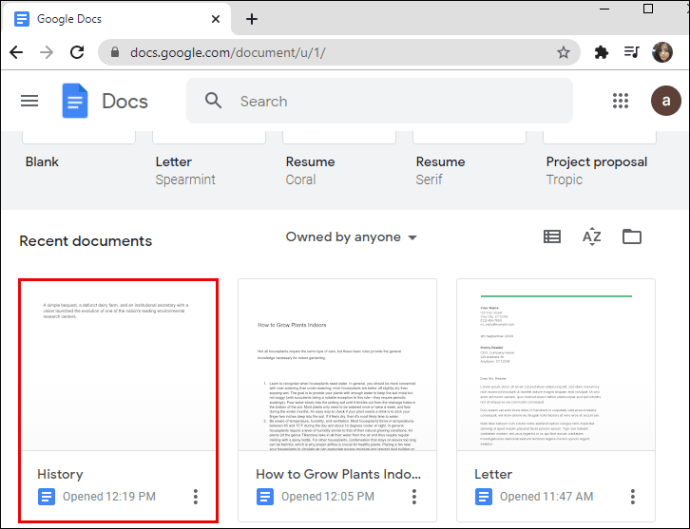
Top উপরের মেনু থেকে সন্নিবেশ বিভাগে ক্লিক করুন।
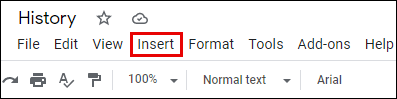
The শিরোনাম এবং পাদলেখ বিভাগে যান এবং পাদচরণ বিকল্পটি নির্বাচন করুন।

এটি এখন আপনার সমস্ত Google ডক্স পৃষ্ঠায় একটি নতুন পাদচরণ তৈরি করবে।
পাদচরণ যুক্ত করার আরেকটি উপায় হ'ল কীবোর্ড শর্টকাটগুলি:
উইন্ডোজের জন্য, সিটিআরএল এবং আল্ট বাটন ধরে রাখুন, তারপরে ও এবং টিপুন টিপুন।
ম্যাকের জন্য, কন্ট্রোল এবং কমান্ড বোতামটি ধরে রাখুন, o এবং তারপরে f কী টিপুন।
এই কমান্ডগুলি একটি নতুন পাদলেখ তৈরি করবে বা বিদ্যমানগুলিতে চলে যাবে।
গুগল ডক্সে আপনি পৃষ্ঠা নম্বরটি কীভাবে সন্ধান করবেন?
দীর্ঘ দস্তাবেজগুলির সাথে কাজ করার সময় আপনার পৃষ্ঠাগুলিতে সংখ্যা যুক্ত করে সংগঠিত করা প্রয়োজনীয়। গুগল ডক্স আপনি লেখার সাথে সাথে পৃষ্ঠাগুলি স্বয়ংক্রিয়ভাবে নম্বর দেয় না, সুতরাং আপনাকে এই বৈশিষ্ট্যটি ম্যানুয়ালি সক্রিয় করতে হবে।
আপনি কেবলমাত্র ডিফল্টরূপে পৃষ্ঠা নম্বর দেখতে পাচ্ছেন হ'ল স্ক্রিনের ডানদিকে স্ক্রলিং সাইডবারটি ব্যবহার করে। আপনি যখন আপনার দস্তাবেজটি স্ক্রোল করছেন, আপনি বারটি দেখতে পাচ্ছেন যে আপনি বর্তমানে পৃষ্ঠা পৃষ্ঠাটি সহ একটি ছোট কালো বাক্স দেখান। আপনি 17 এর 5 এর মতো কিছু দেখতে পাবেন, যার অর্থ সতেরটি বিদ্যমান পৃষ্ঠার মধ্যে পঞ্চম পৃষ্ঠায় আছেন ’
আপনার নথিতে পৃষ্ঠা নম্বর যুক্ত করতে যাতে সেগুলি কাগজে দৃশ্যমান হয়, এই পদক্ষেপগুলি অনুসরণ করুন:
You আপনি পৃষ্ঠা নম্বর যুক্ত করতে চান এমন Google ডক খুলুন।
The উপরের মেনুতে যান এবং সন্নিবেশ বিভাগে ক্লিক করুন।
You আপনি পৃষ্ঠা নম্বর বিভাগে ঘুরে দেখলে এটি আপনাকে কয়েকটি বিকল্প প্রদর্শন করবে। আপনি পৃষ্ঠাতে নম্বরগুলি কীভাবে প্রদর্শন করতে চান তার জন্য চারটি উপলভ্য বিন্যাসের মধ্যে চয়ন করুন।
• (ptionচ্ছিক) বোল্ডিং, আন্ডারলাইনিং বা আপনার ইচ্ছামত অন্য কোনও পাঠ্য সম্পাদনা বিকল্প প্রয়োগ করে নম্বরগুলি ফর্ম্যাট করুন।
গুগল ডক্সে কীভাবে আলাদা শিরোনাম থাকে
পাদদেশীদের মতোই, গুগল ডক্সে এমন কোনও বিকল্প নেই যা আপনাকে আপনার ডকুমেন্টের বিভিন্ন পৃষ্ঠায় আলাদা আলাদা শিরোনাম দিতে দেয়। এজন্য আপনাকে সেই পদক্ষেপগুলি প্রয়োগ করতে হবে যা প্রথমে দুটি পৃষ্ঠার মধ্যে একটি বিভাগ বিরতি sertোকাবে এবং তারপরে একটি নতুন শিরোনাম যুক্ত করবে। বিভাগ বিরতি আপনার দস্তাবেজের ফর্ম্যাটিং সেটিংসটি ভেঙে দেবে এবং আপনি যেভাবেই চান সেগুলি পরিবর্তন করার অনুমতি দেবেন।
একটি বিভাগ বিরতি sertোকাতে নীচের পদক্ষেপগুলি অনুসরণ করুন এবং তারপরে আপনার শিরোনামটি কাস্টমাইজ করুন:
Google গুগল ডক্স চালু করুন এবং আপনি সম্পাদনা করতে চান ফাইলটি খুলুন।
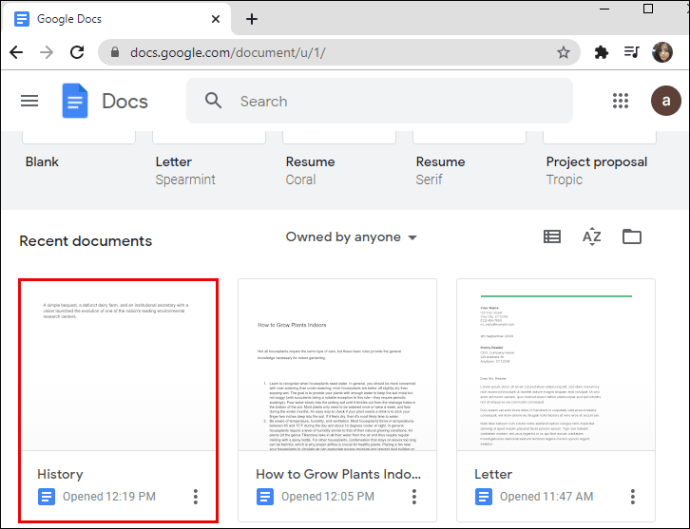
You যে পৃষ্ঠায় আপনি একটি শিরোনাম যুক্ত করতে চান তা সন্ধান করুন।
Your আপনার বাক্সার ঠিক শেষ বাক্যটির ঠিক পরের পৃষ্ঠার ঠিক শেষে right মনে রাখবেন - পূর্ববর্তী পৃষ্ঠা, আপনি (বর্তমান একটি) শিরোনাম যুক্ত করতে চান না।
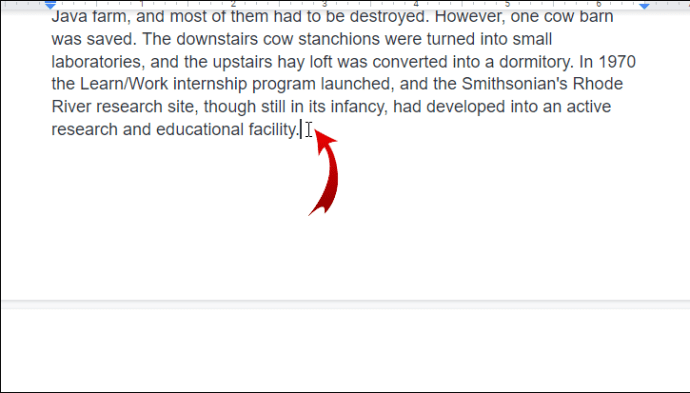
Top উপরের মেনুতে সন্নিবেশ ক্লিক করুন।
উত্তরাধিকারের অনুমতিগুলি বন্ধ করুন
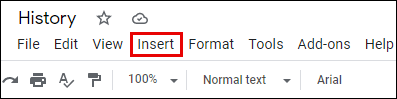
Drop ড্রপডাউন মেনু থেকে, ব্রেক বিকল্পটি নির্বাচন করুন এবং তারপরে বিভাগ বিরতিতে ক্লিক করুন (পরের পৃষ্ঠা)।
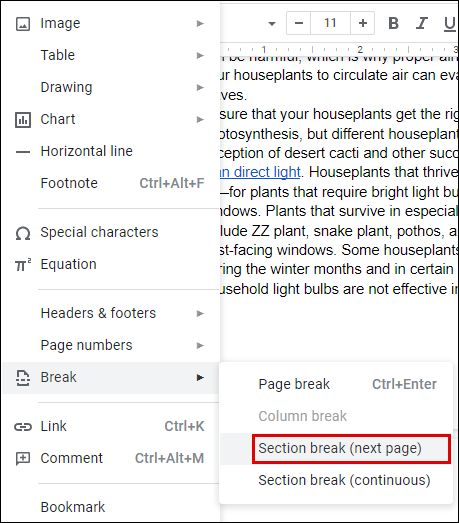
। এখন আপনি দেখতে পাবেন যে আপনার কার্সারটি নিম্নলিখিত পৃষ্ঠায় সরানো হয়েছে। সম্ভবত, আপনি আগের পৃষ্ঠার শেষেও একটি লাইন বিরতি দেখতে পাবেন।

The পৃষ্ঠার নীচের দিকে যান যেখানে আপনার কার্সার গেছে এবং হেডারে ক্লিক করুন।
Appear প্রদর্শিত শিরোনাম বিকল্পগুলি থেকে, পূর্ববর্তী বিকল্পটির সাথে লিঙ্কটি চেক করতে ভুলবেন না। এটি আপনার শিরোনামকে একটি পৃথক দস্তাবেজ হিসাবে আচরণ করতে সেট করবে - আপনি এটি যে কোনও উপায়ে ফর্ম্যাট করতে পারেন।

Your আপনার শিরোনামে সামগ্রী যুক্ত করুন। আপনার কাজ শেষ হয়ে গেলে এটি বন্ধ করতে আপনার কীওয়ার্ডের ইস্ক বোতামটি চাপুন।

একটি পৃষ্ঠায় প্রতিটি পৃষ্ঠায় আলাদা হতে পারে?
আপনি যদি গুগল ডক্সে কেবলমাত্র একটি পৃষ্ঠায় পাদলেখ যুক্ত করতে পারেন সেগুলি থেকে এই পদক্ষেপগুলি অনুসরণ করে এবং পুনরায় পুনরায় পুনরুদ্ধার করেন তবে আপনি প্রতিটি পৃষ্ঠায় আপনার পাদচরণগুলি আলাদা করতে পারবেন।
আপনাকে একটি বিভাগ বিরতি প্রবেশ করতে হবে যা আপনাকে প্রথমে আপনার দস্তাবেজে ফর্ম্যাট পরিবর্তন করতে সহায়তা করবে। তারপরে, আপনাকে আপনার বিদ্যমান পাদচরণ যুক্ত করতে বা সম্পাদনা করতে হবে এবং তারপরে প্রতিটি পৃষ্ঠার জন্য এই পদক্ষেপগুলি পুনরাবৃত্তি করতে হবে।
আপনার যদি প্রচুর সংখ্যক পৃষ্ঠাগুলি থাকে তবে এটির জন্য কিছুক্ষণ সময় লাগতে পারে এবং প্রত্যেকটির পৃথক ফুটার থাকতে হবে। তবে আপাতত এটিকে ঘুরে দেখার একমাত্র উপায় এটি।
আপনার প্রয়োজন অনুসারে গুগল ডক্স ট্যুইক করা
গুগল ডক্সে কেবল একটি পৃষ্ঠায় পাদচরণ যুক্ত পাদচরণ এবং শিরোলেখ বিন্যাস সেটিংসের মাধ্যমে করা যায় না। ভাগ্যক্রমে, এখানে একটি কার্যকারিতা রয়েছে, যা আমরা উপরে বর্ণিত করেছি। আপনাকে যা করতে হবে তা হল একটি বিভাগ বিরতি breakোকানো যা আপনাকে আপনার পৃষ্ঠার ফর্ম্যাটটি এমনভাবে পরিবর্তন করতে দেবে যেন এটি একটি পৃথক নথি document তারপরে, কেবল আপনার পাদলেখগুলিতে সামগ্রী যুক্ত করুন এবং আপনার কাজ শেষ হয়েছে।
আপনি কীভাবে আপনার শিরোনামগুলিকে একইভাবে টুইঙ্ক করতে শিখলেন। এখন প্রতিটি পৃষ্ঠার জন্য কীভাবে পাদলেখ এবং শিরোনাম সেট করতে হবে তা নির্ধারণে আপনাকে সময় দিতে হবে না।
আপনি কি কেবল একটি পৃষ্ঠায় পাদচরণ যুক্ত দরকারী? এবং হেডার সম্পর্কে কি? নিচের মন্তব্য অংশে আমাদেরকে জানান।